升级win10正式版后,我们发现系统中不仅增加了很多新功能,其中的一些应用也发生了不小的变化。比如,win10系统中的宽带连接就变的跟以前不一样了
升级win10正式版后,我们发现系统中不仅增加了很多新功能,其中的一些应用也发生了不小的变化。比如,win10系统中的宽带连接就变的跟以前不一样了。一些用户觉得新版的宽带连接非常不好用,因此希望能够在win10系统中找回旧版的宽带连接。这该如何操作呢?下面,就随小编一起看看吧。
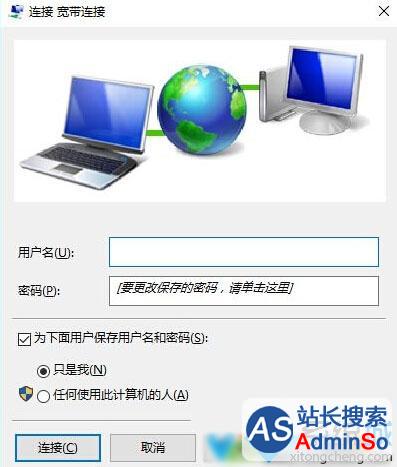
新版的宽带连接:
创建宽带连接后即便是放置一个快捷方式在桌面上,双击后也会进入到“新设置”的网络和internet中,我们需要再选择拨号才能连接,点击右下角网络“宽带连接”也一样都会进入到设置中。虽然现在使用路由器的朋友占多数了,不过还是有一部分用户使用宽带连接的,所以找回旧版宽带连接也是非常必要的。
具体方法:
1、打开Win10文件夹C:WindowsSysWOW64找到“rasphone.exe”程序;
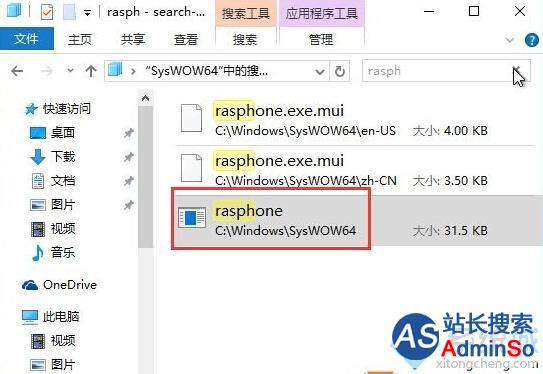
2、右键点击它,发送快捷方式到桌面上;
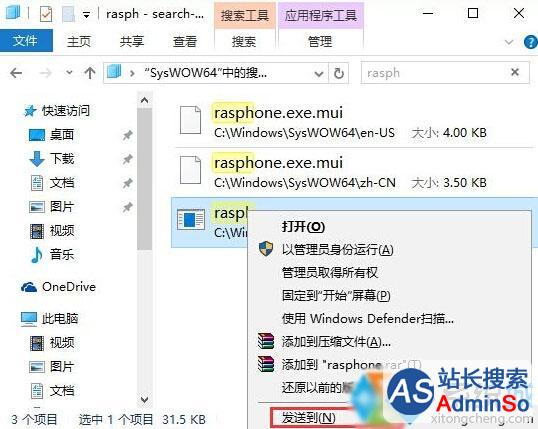
3、双击该快捷方式,大家会出现出现一个网络连接窗口;
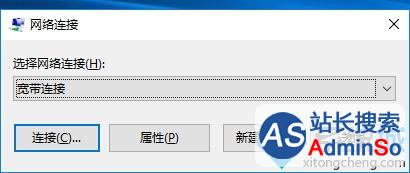
4、此时你如果已经创建后宽带连接的话,选择网络连接后,点击连接,就可以出现宽带连接旧版的界面了!再点击连接即可连接到宽带上了。

Win10系统找回旧版宽带连接的方法就介绍到这里了。感兴趣的用户,可以按照上述方法操作看看,希望能够帮助到大家!更多win10系统相关教程,请关注:http://www.xitongcheng.com/
标签: Win10 正式版 中该 怎样 找回 旧版 宽带 连接 图文
声明:本文内容来源自网络,文字、图片等素材版权属于原作者,平台转载素材出于传递更多信息,文章内容仅供参考与学习,切勿作为商业目的使用。如果侵害了您的合法权益,请您及时与我们联系,我们会在第一时间进行处理!我们尊重版权,也致力于保护版权,站搜网感谢您的分享!






